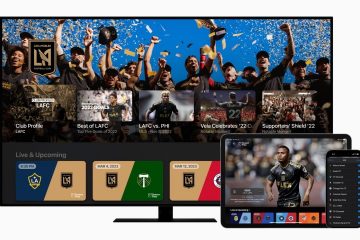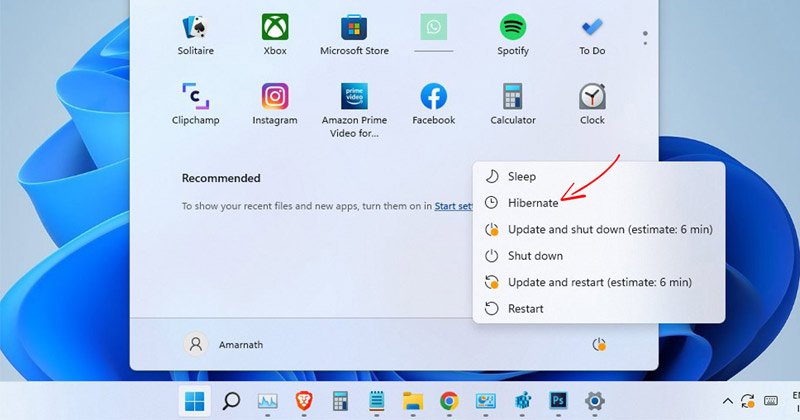
Le mode Hibernation est introduit dans Windows 10, et il est même disponible sur le nouveau système d’exploitation Windows 11. Les modes Hibernation et Veille font la même chose, mais la principale différence réside dans le mode Hibernation, qui enregistre tous les documents et applications ouverts dans un fichier sur votre disque dur au lieu de la RAM.
La fonctionnalité est utile car il permet aux utilisateurs de faire une pause rapide ou courte de leur travail sans se soucier de la perte de données. Une autre chose est que le mode Hibernation consomme moins d’énergie que le mode Veille ; par conséquent, il peut également économiser la durée de vie de la batterie de votre ordinateur portable.
Bien que la fonctionnalité soit bonne, elle présente un défaut majeur : elle enregistre vos données sur le disque dur, ce qui fait que le PC prend plus de temps à se réveiller que le mode veille. Donc, si vous ne préférez pas utiliser le mode Hibernation dans Windows 11, il est préférable de désactiver complètement la fonctionnalité.
3 meilleures méthodes pour désactiver le mode Hibernation dans Windows 11
Par conséquent, cet article partagera certaines des 3 meilleures méthodes pour désactiver le mode Hibernation dans le système d’exploitation Windows 11. Les plans seront simples; suivez-les comme nous l’avons mentionné.
1) Désactivez le mode Hibernation via les paramètres du plan d’alimentation
Nous utiliserons les paramètres du plan d’alimentation de Windows 11 pour désactiver le Mode Hibernation dans cette méthode. Voici quelques-unes des étapes simples que vous devez suivre.
1. Tout d’abord, cliquez sur la recherche Windows 11 et saisissez Panneau de configuration. Ensuite, ouvrez le Panneau de configuration dans la liste des options.
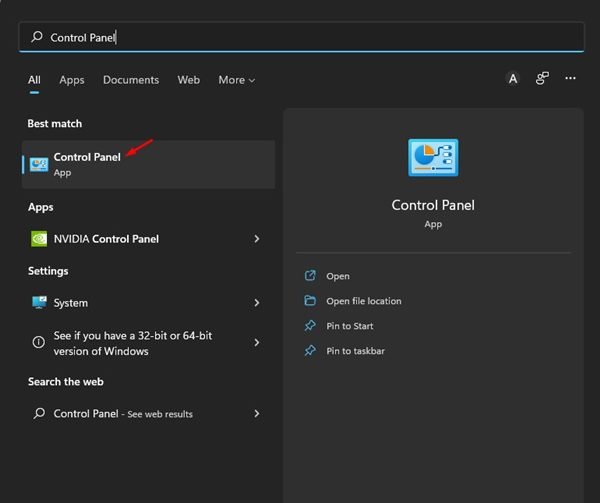
2. Dans le panneau de configuration, cliquez sur Options d’alimentation.
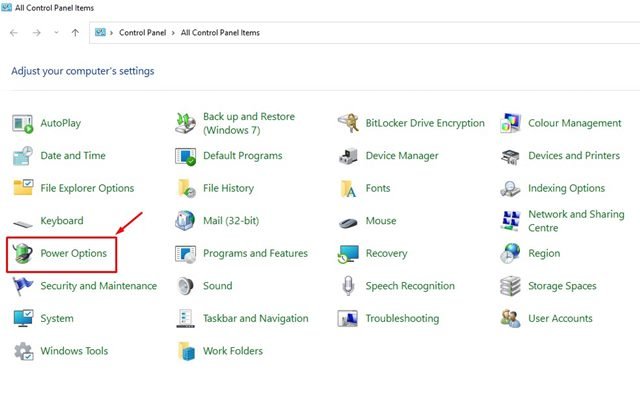
3. Dans les options d’alimentation, cliquez sur le lien Modifier les paramètres du plan à côté du plan actif.
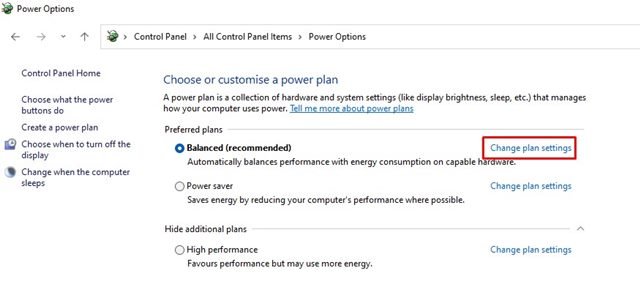
4. Sur l’écran suivant, faites défiler vers le bas et cliquez sur le lien Modifier les paramètres d’alimentation avancés.
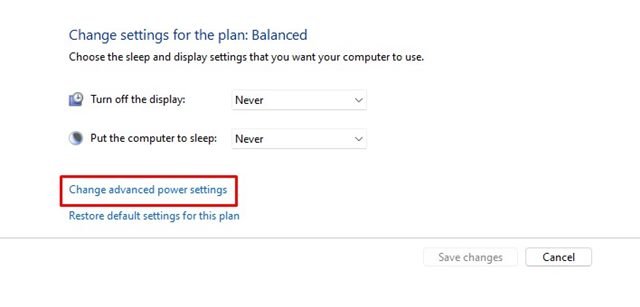
5. Cela ouvrira les options des paramètres avancés des options d’alimentation. Ici, vous devez développer l’option Veille, puis développer l’option Hiberner après.
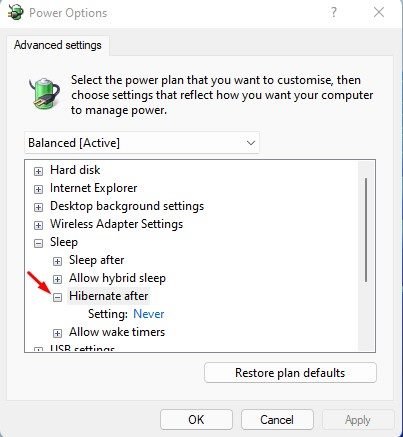
6. Pour désactiver le mode hibernation, sélectionnez ‘Jamais’ pour Sur batterie et Branché. Une fois cela fait, cliquez sur le bouton Ok.
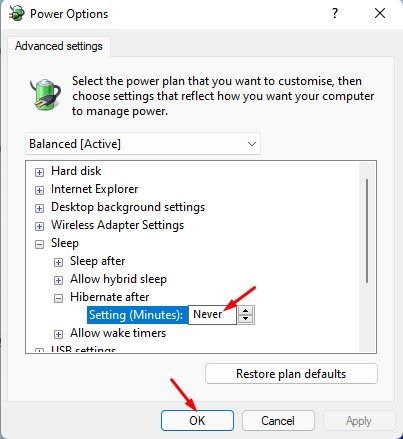
C’est ça! Cela désactivera le mode Hibernation sur votre ordinateur Windows 11.
2) Désactivez le mode Hibernation via le registre
Nous utiliserons l’éditeur de registre pour désactiver l’hibernation mode dans cette méthode. Voici quelques-unes des étapes simples que vous devez suivre.
1. Tout d’abord, cliquez sur la recherche Windows 11 et tapez dans l’Éditeur du Registre. Ensuite, ouvrez Registry Editor dans la liste.
2. Dans l’Éditeur du Registre, accédez au chemin suivant :
Ordinateur\HKEY_LOCAL_MACHINE\SYSTEM\CurrentControlSet\Control\Power
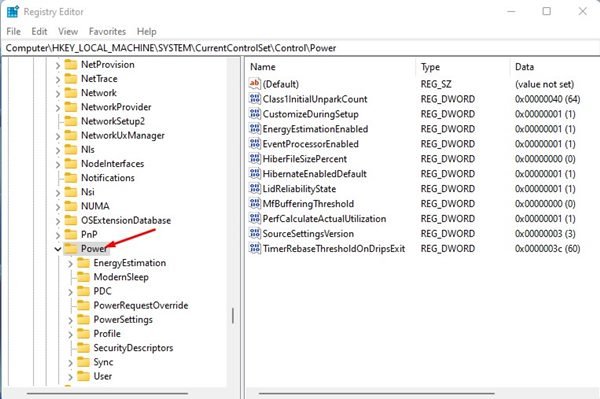
3. Dans le volet de droite, double-cliquez sur la clé HibernateEnabledDefault.
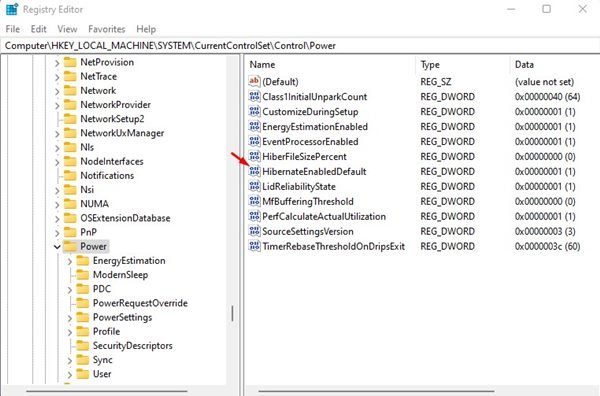
4. Ensuite, entrez 0 dans le champ Données de la valeur et cliquez sur le bouton Ok.
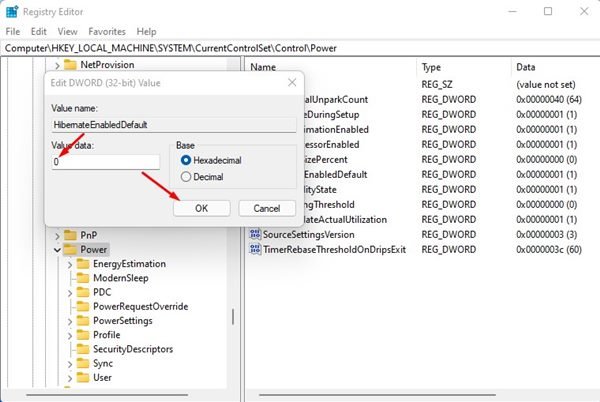
C’est tout ! Vous avez terminé. Après avoir apporté les modifications ci-dessus, redémarrez votre ordinateur. Après le redémarrage, vous ne trouverez pas l’option Hibernation dans le menu Alimentation de Windows 11.
3) Désactivez le mode Hibernation sur Windows 11 via l’invite de commande
Vous pouvez même utiliser l’utilitaire d’invite de commande sous Windows 11 pour désactiver le mode Hibernation. Vous devez suivre certaines des étapes simples que nous avons partagées ci-dessous.
1. Tout d’abord, cliquez sur la recherche Windows 11 et saisissez Invite de commandes. Ensuite, faites un clic droit sur l’invite de commande et sélectionnez Exécuter en tant qu’administrateur.
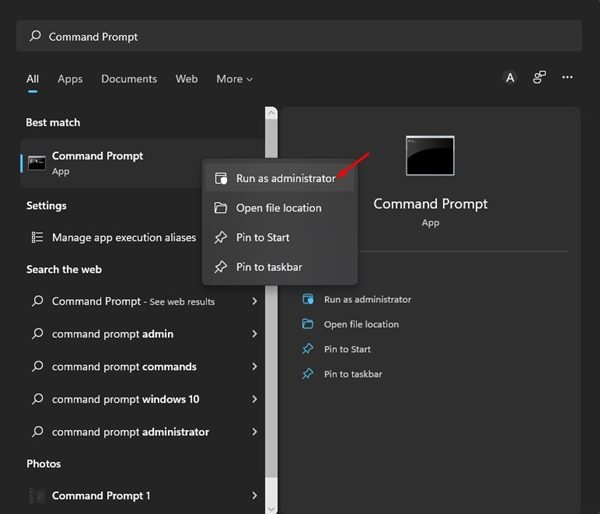
2. Sur l’invite de commande, saisissez powercfg.exe/hibernate off et appuyez sur le bouton Entrée.
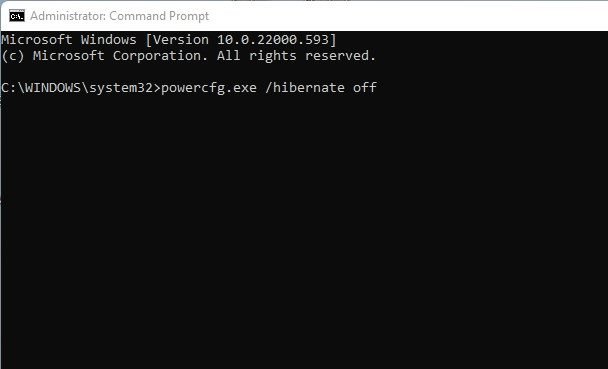
C’est tout ! Cela désactivera le mode Hibernation sur votre appareil Windows 11.
Tout ce que vous avez à faire est de désactiver le mode Hibernation sur votre ordinateur/portable Windows 11. Nous avons partagé les méthodes les plus simples pour désactiver complètement le mode Hibernation sur un appareil Windows 11. Si vous souhaitez le réactiver, suivez notre guide pour activer le mode Hibernation dans Windows 11.